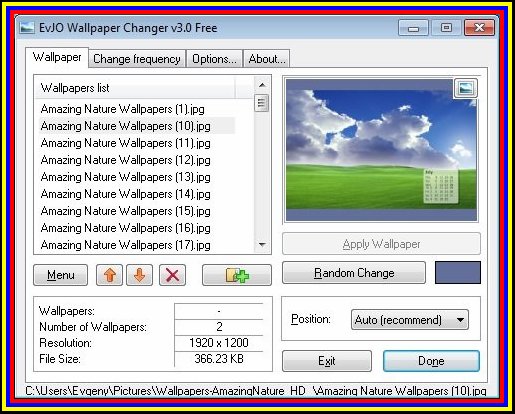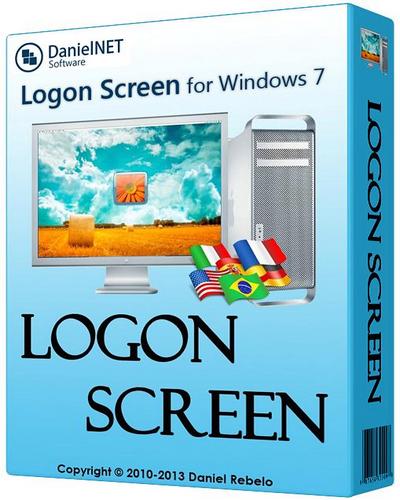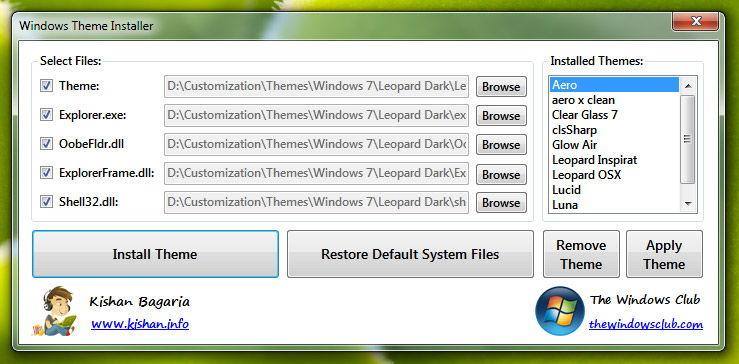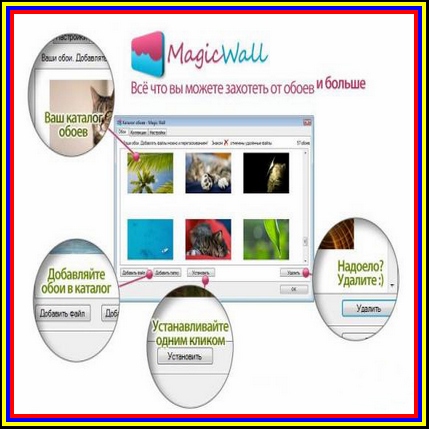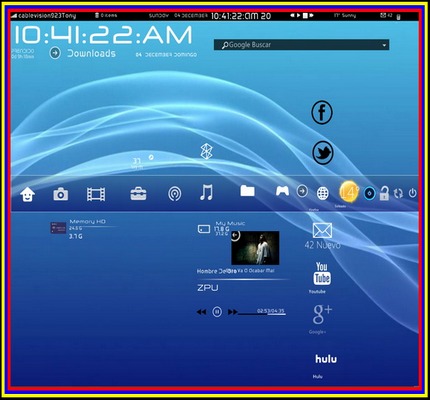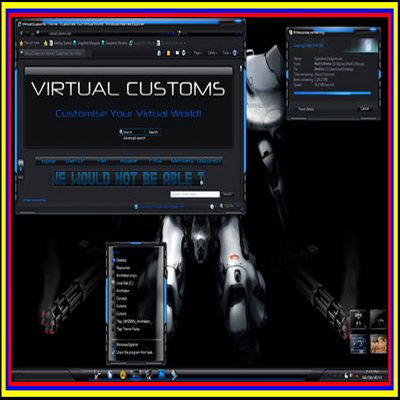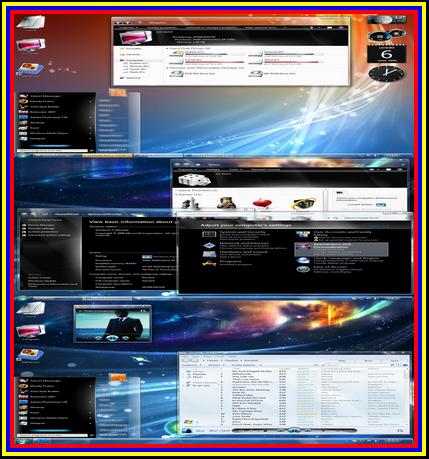Перед использованием DreamScene на Вашем компьютере должна быть обязательно включена технология "Windows Aero". Помните, что "Windows Aero" не входит в выпуски Windows 7 Домашняя базовая (Home Basic) и Windows 7 Начальная (Starter), поэтому DreamScene работать на данных выпусках не будет. Для начала, узнайте какой выпуск Windows 7 установлен на Вашем компьютере. Сделать это просто, нажмите кнопку "Пуск", щелкните правой кнопкой мыши "Компьютер" и выберите пункт "Свойства". Используемый выпуск Windows 7 указан в разделе "Издание Windows" в верхней части окна.
Для того чтобы установить DreamScene на Windows 7 Максимальная (Ultimate) необходимо выполнить следующие действия:
Установка DreamScene на Windows 7 х86
Извлекаем файлы из скачанного архива, выбираем соответствующую папку с файлами, запускаем файл "Windows7-DreamScene-x86.exe" с правами Администратора. Для этого нажимаем на скачанном файле правой кнопкой мыши и выбираем пункт "Запуск от имени администратора", далее в появившемся окне нажимаем любую клавишу.
После этого начнется процесс установки, в ходе которого инсталлятор DreamScene скопирует файл DreamScene.dll в папку " \Windows\System32", файл DreamScene.dll.mui в папку " \Windows\System32\en-US", добавит необходимые ключи и значения реестра, автоматически перезагрузит Explorer, и создаст папку "Windows DreamScene" по адресу "\Windows\Web"
не обращая внимание на сообщение инсталлятора об ошибке
Нажимаем любую клавишу для завершения установки, после чего, обязательно перезагружаем компьютер.
Установка DreamScene на Windows 7 х86 окончена.
Установка DreamScene на Windows 7 х64
Извлекаем файлы из скачанного архива, выбираем соответствующую папку с файлами, копируем DreamScene.dll в папку "\Windows\system32",
копируем DreamScene.dll.mui в папку"\Windows\system32\en-US",
запускаем файл "DreamScene-x64.reg" и обязательно перезагружаем компьютер.
Установка DreamScene на Windows 7 х64 завершена.
Чтобы установить видео в качестве фона "Рабочего стола"
Скачиваем любой архив с понравившимися Вам видео-обоями из соответствующего раздела, извлекаем файл из скачанного архива, заходим в папку "\Windows\Web\Windows DreamScene" и помещаем в нее скачанный файл. !!!ВНИМАНИЕ!!! для Windows 7 х64 папку "\Windows\Web\Windows DreamScene" создаем папку вручную, нажимаем на файле правой кнопкой мыши, затем выбираем пункт "Set as Desktop Background" (после этих манипуляций видео уже должно воспроизводиться на "Рабочем столе")
Теперь включаем отображение скрытых файлов и папок. Для этого нажимаем кнопку "Пуск", выбираем последовательно компоненты "Панель управления", "Оформление и персонализация" и в разделе "Параметры папок" выбираем "Показ скрытых файлов и папок"
В следующем окне устанавливаем параметр "Показывать скрытые файлы, папки и диски" после чего нажмите кнопку "ОК"
Далее заходим в папку "\Users\Имя пользователя\AppData\Roaming\Microsoft\Windows DreamScene" и устанавливаем атрибут "Только чтение" для всех файлов находящихся в внутри данной папки. Для этого нажимаем на каждом файле правой кнопкой мыши и из контекстного меню выбираем пункт "Свойства", устанавливаем галочку "Только чтение" (остальные галочки должны быть убраны). Обязательно делаем это для всех файлов в этой папке.
Опять открываем компонент "Персонализация" в "Панели управления" и нажимаем "Фон рабочего стола" (или же просто нажмите на свободном поле "Рабочего стола" правой кнопкой мыши и из контекстного меню выберите пункт "Персонализация" а затем "Фон рабочего стола") Устанавливаем галочки на обоих изображениях (если у Вас вместо двух изображений только одно, то по какой то причине Вы не установили параметр "Показывать скрытые файлы, папки и диски", как было описано выше, убедитесь что все делаете правильно)
Далее из списка "Положение изображения:" выбираем "Заполнение", нажимаем кнопку "Сохранить изменения", потом необходимо сохранить нашу новую тему. Для этого в "Персонализация" в разделе "Мои темы" нажать правой кнопкой мыши на "Несохраненная тема", из контекстного меню выбрать пункт "Сохранить тему", после чего откроется новое окно в котором вводим имя нашей новой темы и нажимаем кнопку "Сохранить" (видео на "Рабочем столе" временно перестанет воспроизводиться)
Еще раз заходим в папку "\Windows\Web\Windows DreamScene", нажимаем на файле правой кнопкой мыши выбираем пункт "Set as Desktop Background", обязательно перезагружаем компьютер.
Теперь если Вы захотите установить другие видео-обои достаточно только скопировать новые файл в папку "\Windows\Web\Windows DreamScene" нажать на нем правой кнопкой мыши и выбрать "Set as Desktop Background".
На этом установка видео-обоев в качестве фона "Рабочего стола" закончена.
Для полного удаления DreamScene
Извлекаем файлы из скачанного архива, выбираем соответствующую папку с файлами, "Uninstall DreamScene.rar" для Windows 7 х86/x64 (2 Кб), запускаем файл "Uninstall-DreamScene.reg" (который удалит из реестра все ключи и переменные DreamScene)
Потом необходимо выбрать другую тему "Windows Aero". Для этого в "Персонализация" в разделе "Темы Aero" нажать на любую тему (например на "Windows 7");
обязательно перезагружаем компьютер и вручную удалите два файла:
1. DreamScene.dll из папки "\Windows\System32\"
2. DreamScene.dll.mui из папки "\Windows\System32\en-US\"
После, для завершения удаления DreamScene и вступления в силу новых параметров обязательно перезагружаем компьютер.
Удаление DreamScene с Вашего компьютера закончено.